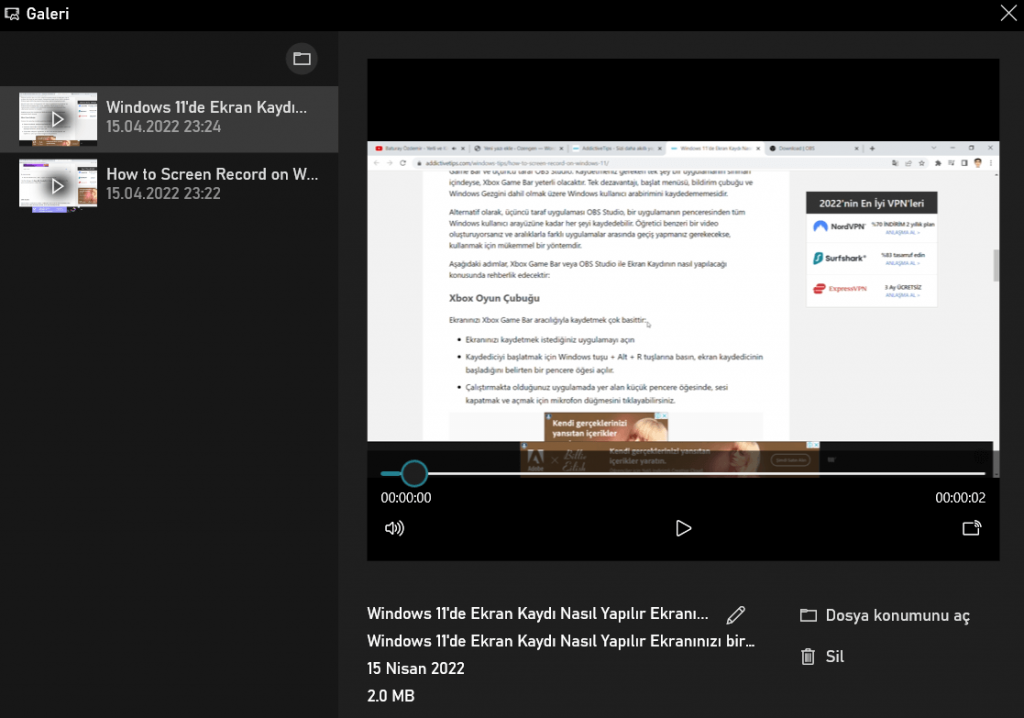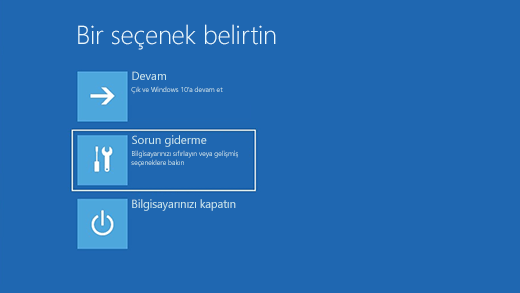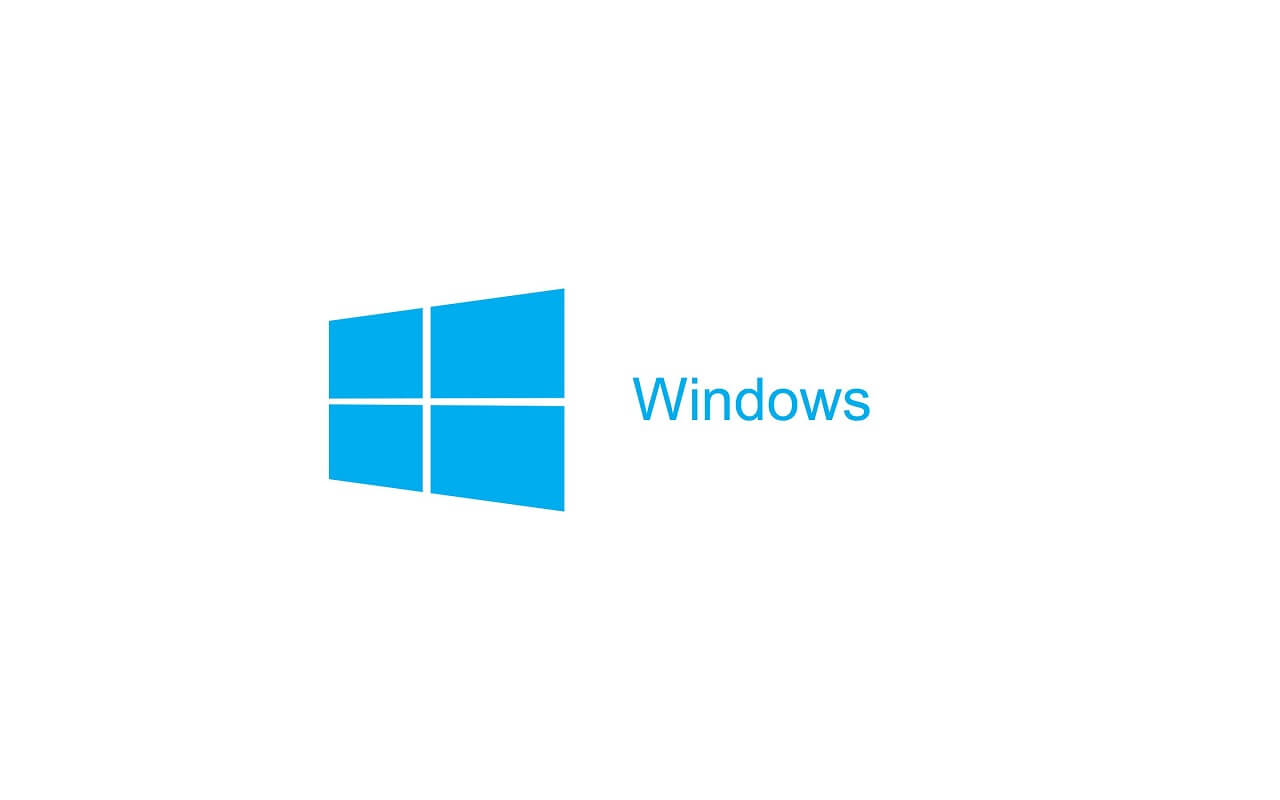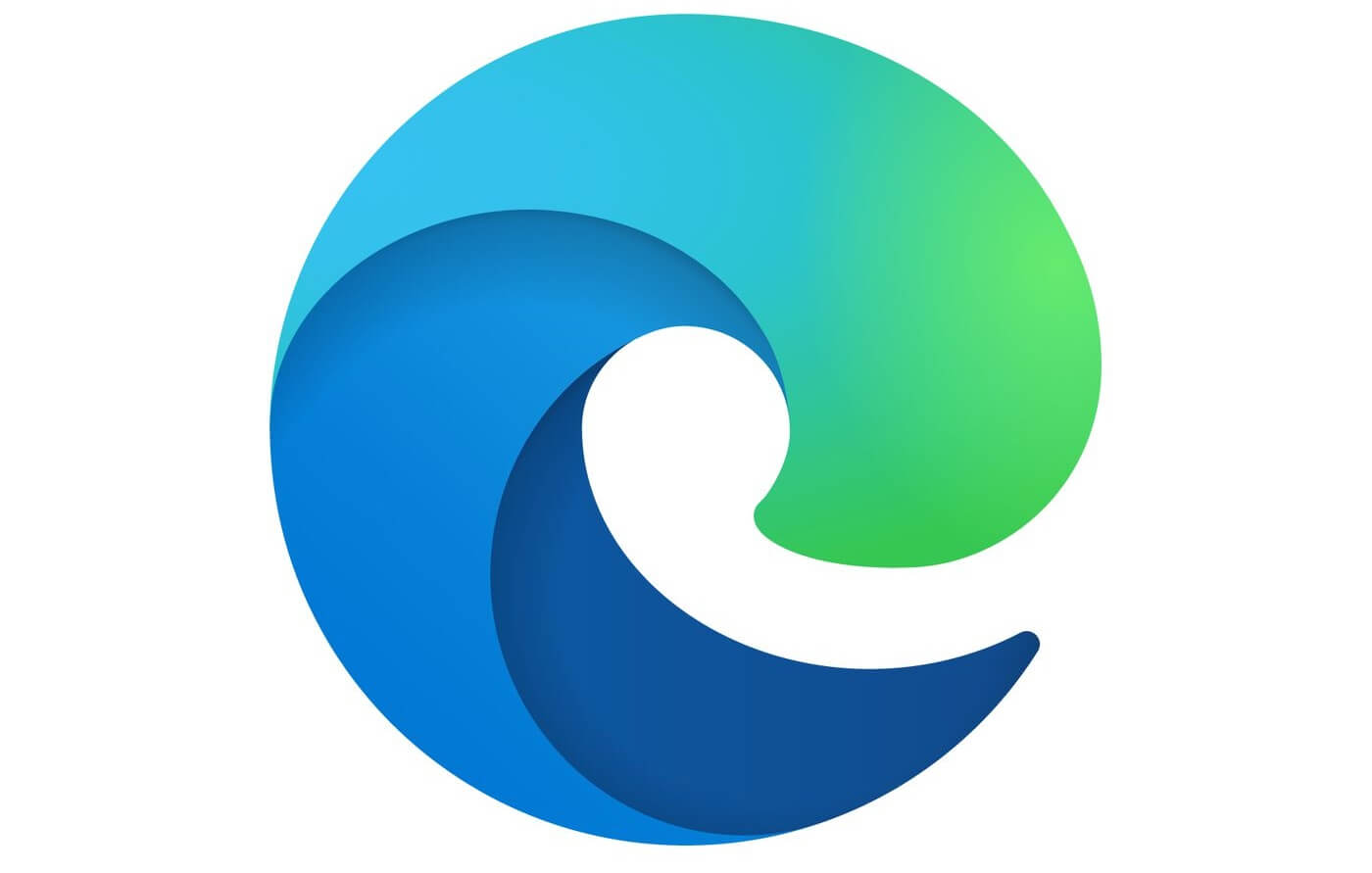Windows 11’de ekran kaydı nasıl yapılır?
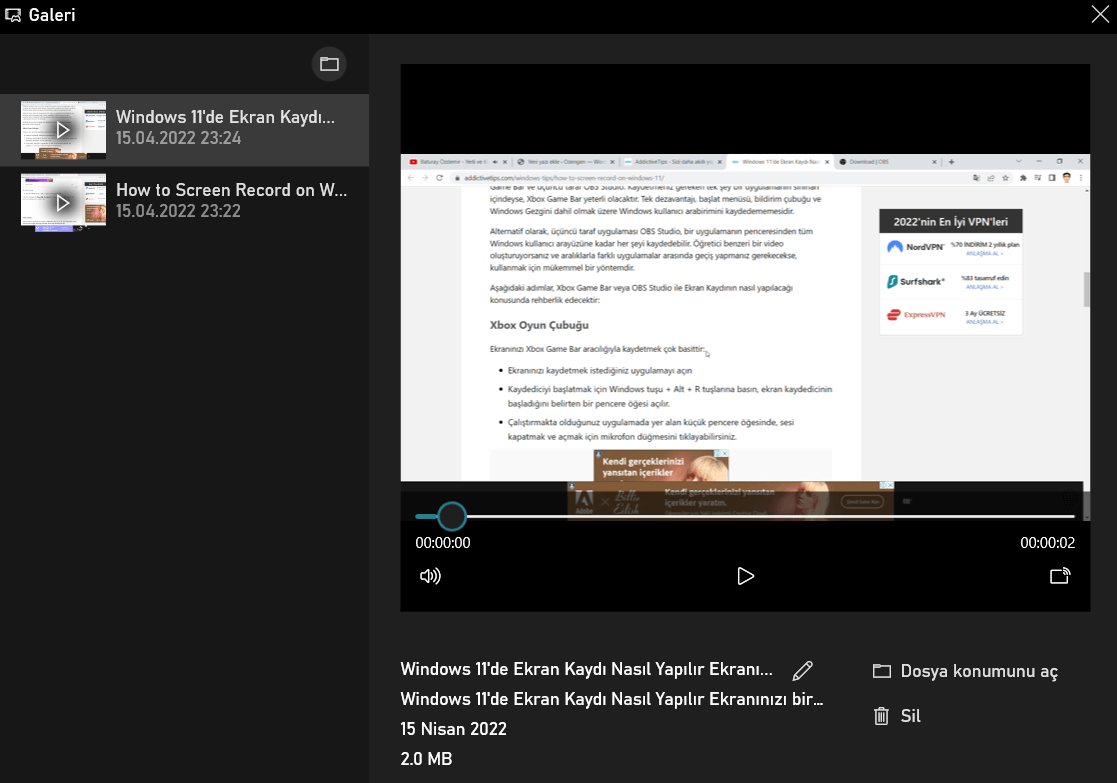
Windows 11’de ekran kaydı yapmanın çok kolay iki yolu vardır. Bunlardan biri Xbox Game Bar’ıdır. Windows 11’de ekranınızı kaydetmek, oyun oturumlarınızı sergilemek, çalışmanızı sergilemek veya bir eğitim oluşturmak istiyorsanız, bu makalede vurgulanan adımlar bunu kolayca yapmanıza yardımcı olacaktır. Diğer bir yöntem de OBS Studio yazılımını kullanarak ekranı kaydetmektir.
Windows 11’de Ekran Nasıl Kaydedilir?
Kaydetmeniz gereken tek şey bir uygulamanın sınırları içindeyse, Xbox Game Bar yeterli olacaktır. Tek dezavantajı, başlat menüsü, bildirim çubuğu ve Windows Gezgini dahil olmak üzere Windows kullanıcı arabirimini kaydedememesidir.
Alternatif olarak, üçüncü taraf uygulaması OBS Studio, bir uygulamanın penceresinden tüm Windows kullanıcı arayüzüne kadar her şeyi kaydedebilir. Öğretici benzeri bir video oluşturuyorsanız ve aralıklarla farklı uygulamalar arasında geçiş yapmanız gerekecekse, kullanmak için mükemmel bir yöntemdir.
Aşağıdaki adımlar, Xbox Game Bar veya OBS Studio ile Ekran Kaydının nasıl yapılacağı konusunda rehberlik edecektir:
Xbox Oyun Çubuğu
Ekranınızı Xbox Game Bar aracılığıyla kaydetmek çok basittir:
- Ekranınızı kaydetmek istediğiniz uygulamayı açın
- Kaydediciyi başlatmak için Windows tuşu + Alt + R tuşlarına basın, ekran kaydedicinin başladığını belirten bir pencere öğesi açılır.
- Çalıştırmakta olduğunuz uygulamada yer alan küçük pencere öğesinde, sesi kapatmak ve açmak için mikrofon düğmesini tıklayabilirsiniz.
Kaydı durdurmak için:
- Kaydınızı kaydetmek için Windows tuşu + Alt + R tuşlarına tekrar basın.
Bilgisayarınızdaki üçüncü taraf uygulama sayısını en aza indirmeye çalışıyorsanız, yalnızca bir uygulama kaydetmeniz koşuluyla Xbox Game Bar ekran kayıtlarınız için yeterli olacaktır.
OBS Studio
Ancak, tüm Windows arayüzünü daha sağlam özelliklerle kaydetmek istiyorsanız, OBS Studio oldukça kullanışlı bir yazılımdır. Şu basit adımları izleyin:
- Öncelikle OBS Studio’yu indirin ve kurun https://obsproject.com/download
- Uygulamayı ilk kez açtığınızda, sizden “akış için optimize edin, kayıt ikincildir” veya “yalnızca kayıt için optimize edin, akış yapmayacağım” şeklinde bir uyarı alırsınız.
- Tercihinize bağlı olarak uygun seçeneği seçin
- Bir sonraki pencerede, PC ekranınızı eklemek için Kaynaklar bölümünün altındaki + simgesine basın
- Ardından, seçeneklerden Görüntü Yakalama’yı seçin
- Tamam’a tıklayın ve Kaydı Başlat’a tıklayın
Bu iki yöntemi kullanarak Windows 11’de ekran video kaydı alabilirsiniz. Windows 11 hakkında merak ettiğiniz diğer konular için ilgili kategoriyi inceleyebilirsiniz.